Utilizarea listei de completare automată
De exemplu, dacă introduceți litera "O" într-unul dintre câmpuri, toate numele din lista care începe cu "O" vor fi oferite. Căutarea este specificată atunci când fiecare caracter este introdus. Prin urmare, dacă introduceți "Ol", lista de completare automată va oferi aproximativ următoarea listă:
Când creați fiecare mesaj de poștă electronică, se adaugă destinatari adiționali la lista de completare automată.
Dezactivați lista de completare automată
Pentru ca lista de completare automată să nu mai ofere beneficiari, este suficient să efectuați două acțiuni.
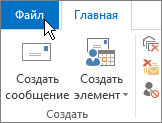
În grupul Trimite mesaje, debifați caseta de selectare Utilizați lista de completare automată cu nume sugerate la completarea câmpurilor To, Cc și Cc.
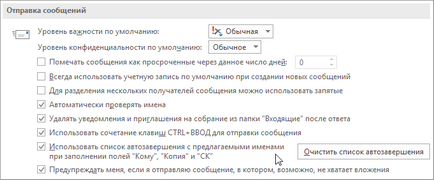
Ștergerea unuia sau mai multor destinatari din lista de completare automată
Puteți șterge unul sau mai mulți destinatari care sunt oferite în lista de completare automată.
Introduceți unul sau mai mulți caractere în câmpul Către. Copiați sau SK. În lista de completare automată care apare, selectați numele destinatarului inutil utilizând tastele săgeți sau îndreptați mouse-ul la el.
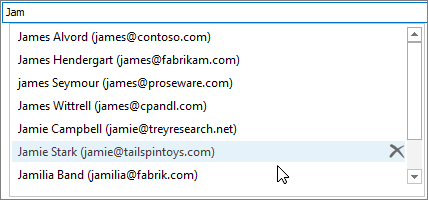
Faceți clic sau apăsați tasta DELETE.
Ștergerea listei de completare automată
Puteți șterge toate intrările din lista de completare automată.
În secțiunea Trimite mesaje, dați clic pe Ștergeți lista de completare automată.
Selectați Da. Pentru a confirma curățarea listei.
Trimiteți-le prietenilor: